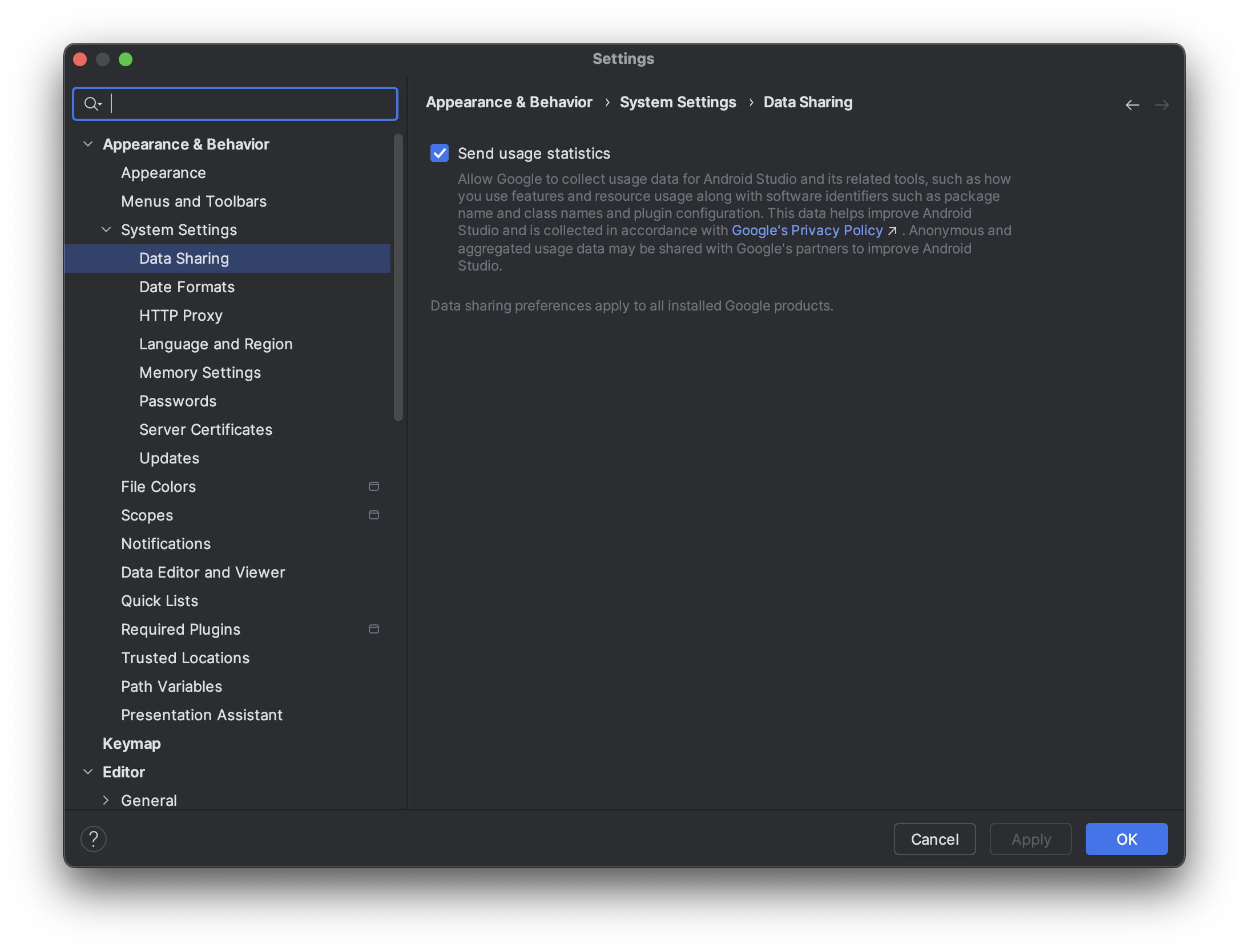Jetpack XR SDK-তে কিছু বৈশিষ্ট্য এবং পরিবর্তন রয়েছে যা Android Studio-এর কিছু নিম্ন সংস্করণের সাথে সামঞ্জস্যপূর্ণ নয়। Android XR-এর জন্য ডেভেলপমেন্টের সময় সেরা ডেভেলপমেন্ট অভিজ্ঞতার জন্য, Android Studio-এর সর্বশেষ Canary বিল্ড ব্যবহার করুন। অন্যান্য সংস্করণে Android XR টুল নাও থাকতে পারে। মনে রাখবেন যে আপনি আপনার বিদ্যমান Android Studio-এর সংস্করণটি ইনস্টল করে রাখতে পারেন, কারণ আপনি পাশাপাশি একাধিক সংস্করণ ইনস্টল করতে পারেন।
XR ডেভেলপমেন্টের জন্য Android Studio ইনস্টল এবং কনফিগার করুন
অ্যান্ড্রয়েড স্টুডিও ইনস্টল করুন
অ্যান্ড্রয়েড এক্সআর-এর জন্য অ্যান্ড্রয়েড স্টুডিও ডাউনলোড এবং কনফিগার করতে নিম্নলিখিত ধাপগুলি সম্পূর্ণ করুন:
আপনার ইতিমধ্যে ইনস্টল করা অ্যান্ড্রয়েড স্টুডিওর যেকোনো সংস্করণ বন্ধ করুন।
অ্যান্ড্রয়েড স্টুডিওর সর্বশেষ ক্যানারি বিল্ড ডাউনলোড করুন, এটি আপনার পছন্দের স্থানে এক্সট্র্যাক্ট করুন এবং অ্যাপ্লিকেশনটি চালু করুন।
উইজার্ডে দেওয়া ইনস্টলেশন নির্দেশাবলী অনুসরণ করুন।
"অ্যান্ড্রয়েড স্টুডিওতে স্বাগতম" ডায়ালগে, "আরও অ্যাকশন" এ ক্লিক করুন এবং তারপরে SDK ম্যানেজার নির্বাচন করুন।
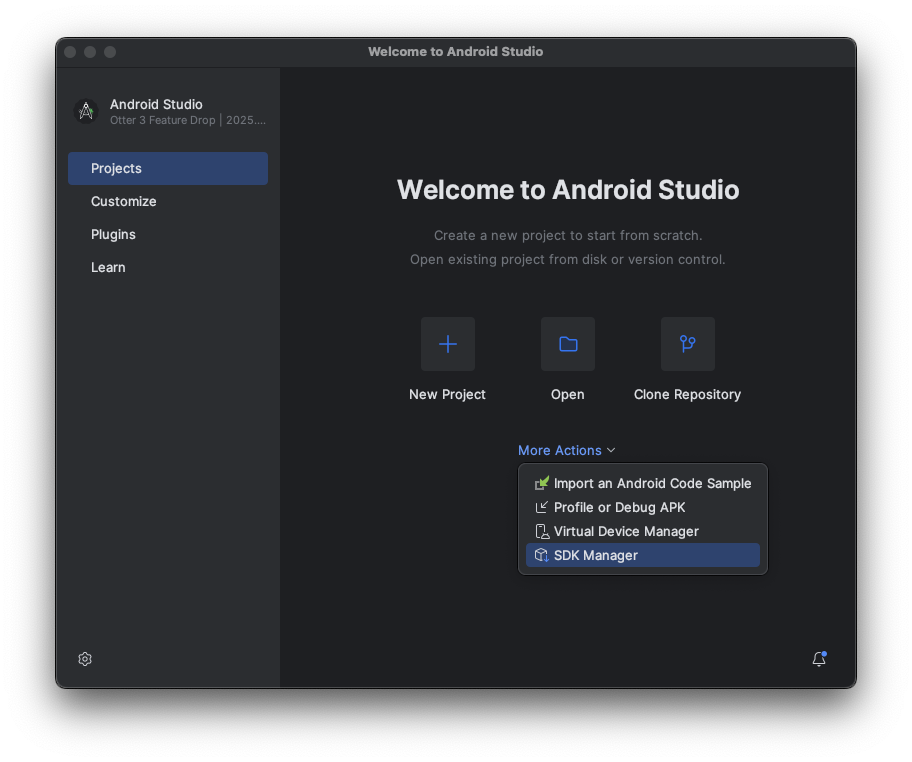
অ্যান্ড্রয়েড এসডিকে সেটিংসে, এসডিকে টুলস ট্যাবে ক্লিক করুন এবং তারপরে ইনস্টল করার জন্য নিম্নলিখিত টুলগুলি নির্বাচন করুন:
- অ্যান্ড্রয়েড এসডিকে বিল্ড-টুল
- অ্যান্ড্রয়েড এমুলেটর
- অ্যান্ড্রয়েড এসডিকে প্ল্যাটফর্ম-টুল
- API 31 - 36 এর জন্য লেআউট ইন্সপেক্টর
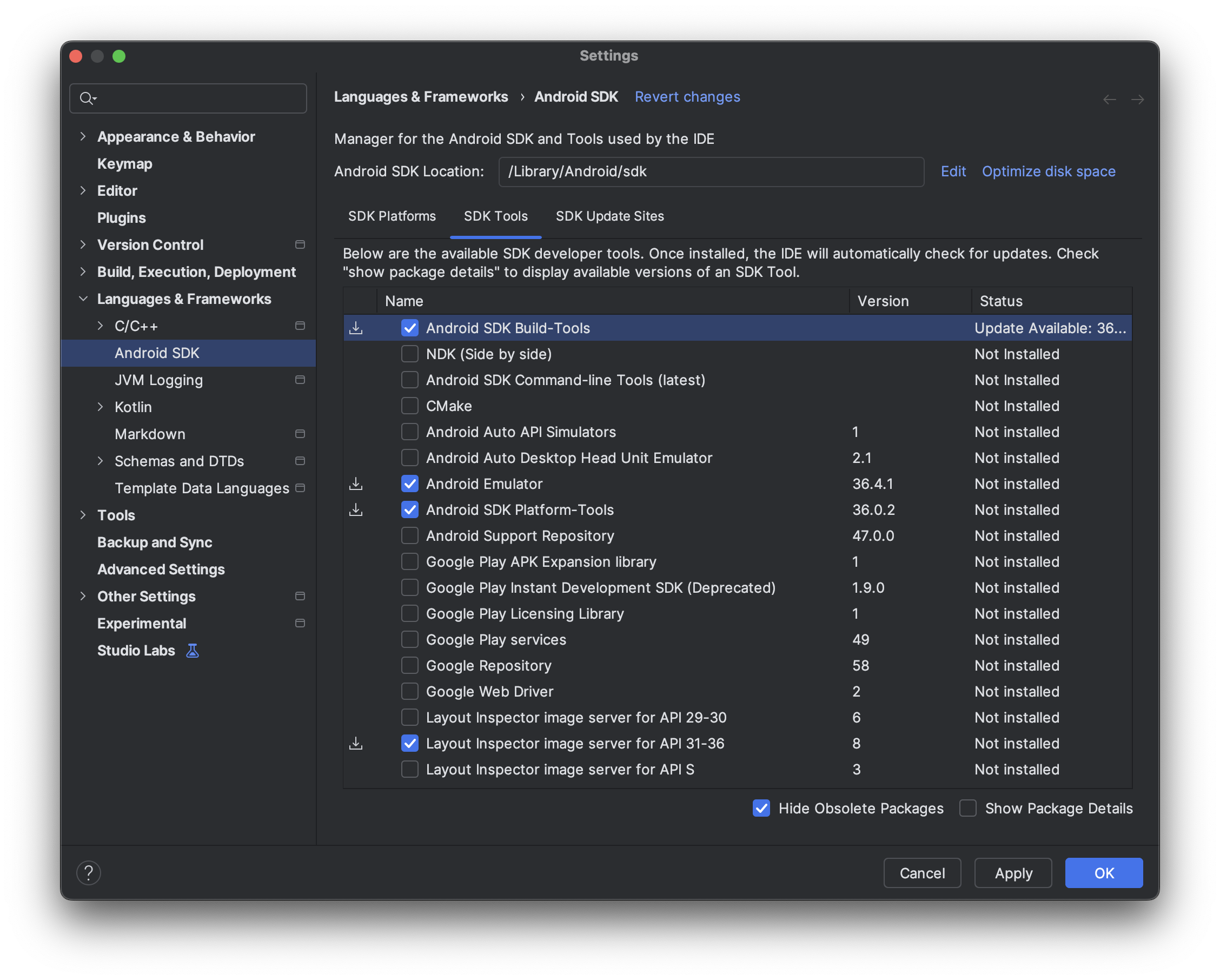
অ্যান্ড্রয়েড এক্সআর এমুলেটরে চালানোর জন্য ভার্চুয়াল ডিভাইস তৈরি করুন
বিভিন্ন ধরণের XR ডিভাইসে আপনার অ্যাপের অভিজ্ঞতা কেমন দেখায় এবং আচরণ করে তা দেখতে, আপনি Android XR এমুলেটরে ভার্চুয়াল XR ডিভাইসে আপনার অ্যাপটি চালাতে পারেন। বিভিন্ন ধরণের ভার্চুয়াল XR ডিভাইসের জন্য এমুলেটর সেট আপ করার তথ্যের জন্য নিম্নলিখিত পৃষ্ঠাগুলি দেখুন:
XR-এর জন্য Android Studio উন্নত করতে ব্যবহারের পরিসংখ্যান সক্ষম করুন (ঐচ্ছিক)
যেহেতু এটি অ্যান্ড্রয়েড স্টুডিওর একটি ক্যানারি বিল্ড, তাই অনেক বৈশিষ্ট্য এখনও বিকাশাধীন। এই সরঞ্জামগুলিকে উন্নত করতে আমাদের সাহায্য করার জন্য ব্যবহারের পরিসংখ্যান সক্ষম করা এবং প্রতিক্রিয়া পাঠানোর কথা বিবেচনা করুন।
ব্যবহারের পরিসংখ্যান সক্ষম করতে:
- সেটিংস > চেহারা এবং আচরণ > সিস্টেম সেটিংস > ডেটা শেয়ারিং এ ক্লিক করুন।
ব্যবহারের পরিসংখ্যান পাঠান নির্বাচন করুন।